Добавление ссылки в библиотеку документов
При использовании SharePoint в Microsoft 365 или SharePoint Server 2019, вы можете добавить ссылку в библиотеке документов к элементу, который находится за пределами библиотеки документов. Например, можно добавить ссылку на файл или папку, расположенные в другой библиотеке документов, на сайте или даже на внешнем веб-сайте. Ссылки, добавленные в библиотеку документов, выводятся в списке ее элементов.
Примечания:
-
Эта функция недоступна в классической SharePoint или SharePoint 2016 сервере или более ранней.
-
Чтобы найти версию SharePoint, см. в SharePoint версии?
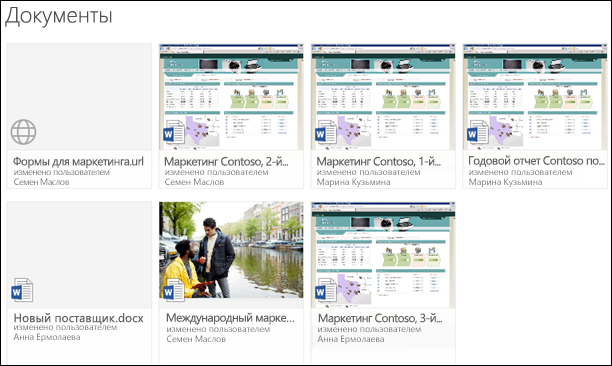
Добавление ссылки в библиотеку документов
-
Откройте библиотеку документов, в которую нужно добавить ссылку.
-
В левом верхнем меню выберите пункты Новые, а затем Ссылка.
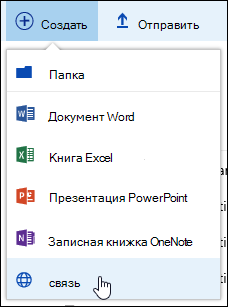
-
В диалоговом оке Создание ссылки введите ссылку.
Например, если вы хотите добавить ссылку на файл из другой библиотеки, перейдите в эту библиотеку. Щелкните правой кнопкой мыши файл, на который вы хотите сделать ссылку, и выберите получить ссылку. Выберите нужный тип ссылки и скопируйте ее. Вернись в библиотеку документов, в которую вы хотите добавить ссылку, и введите ее в диалоговом оке Создание ссылки.
Дополнительные сведения о том, как получить ссылку на файл в Microsoft 365, см. в Microsoft 365.
-
После ввода ссылки в диалоговом оке Создание ссылки на появится поле Имя файла. В поле Имя файла введите имя ссылки и выберите создать.
Примечание: При создании ссылки в конец имени файла автоматически добавляется URL-адрес.
-
Кроме того, можно выбрать пункт > ссылку, а затем выбрать элемент в списке Последние. Ссылка добавляется в библиотеку документов автоматически без необходимости вводить адрес или имя файла.
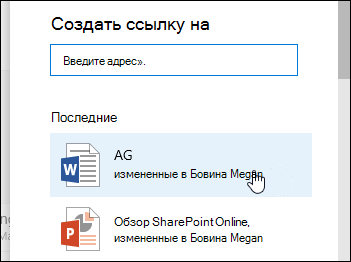
См. также
Видео: создание, отправка и совместное создание файлов в библиотеке документов










